Virhe 0xC1900101-0x40017, asennus epäonnistui SECOND_BOOT-vaiheessa
Jos yrität päivittää järjestelmän vanhemmasta Windows 10 -versiosta uudempaan Windows 10 -versioon(upgrade from an older version of Windows 10 to a newer version of Windows 10) ja prosessi epäonnistuu virheen 0xC1900101 – 0x40017 vuoksi, tämän viestin tarkoituksena on auttaa sinua. Tässä viestissä tunnistamme mahdollisen syyn ja tarjoamme sitten vastaavan kiertotavan sekä ratkaisun, jolla voit yrittää korjata ongelman.
Error 0xC1900101 – 0x40017, The installation failed in the SECOND_BOOT phase with an error during BOOT operation.
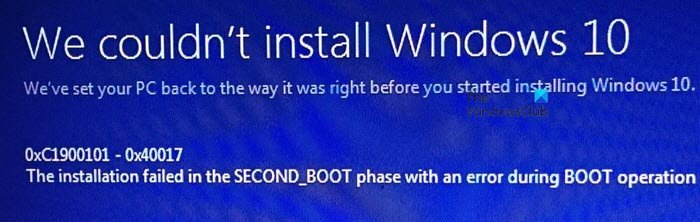
Virhe 0xC1900101 – 0x40017, asennus epäonnistui SECOND_BOOT- vaiheessa
Tämä Windows 10 -päivitysvirhe järjestelmän toisen uudelleenkäynnistyksen jälkeen(after the second system restart) johtuu siitä, että tietokoneeseen on asennettu Citrix Virtual Delivery Agent (VDA) . Citrix VDA asentaa laiteohjaimet ja tiedostojärjestelmän suodatinohjaimen ( CtxMcsWbc ). Tämä Citrix -suodatinohjain estää päivitystä kirjoittamasta muutoksia levylle. Tämä käynnistää järjestelmän palautuksen.
Jos kohtaat tämän ongelman, voit kokeilla alla kuvattua suositeltua ratkaisuamme tai kiertotapaa (tarpeesi mukaan) ongelman lieventämiseksi.
Voit ratkaista(To resolve) tämän seuraavasti:
- Poista Citrix VDA ( VDAWorkstationSetup_7.11 ).
- Suorita Windows-päivitys uudelleen.
- Asenna Citrix VDA uudelleen.
Voit kiertää(work around) tämän ongelman seuraavasti:
Koska tämä on rekisteritoiminto, on suositeltavaa varmuuskopioida rekisteri(back up the registry) tai luoda järjestelmän palautuspiste välttämättöminä varotoimenpiteinä. Kun olet valmis, voit jatkaa seuraavasti:
- Avaa Suorita-valintaikkuna painamalla Windows key + R
- Kirjoita Suorita-valintaikkunaan regedit ja paina Enter avataksesi rekisterieditorin(open Registry Editor) .
- Navigoi tai siirry alla olevaan rekisteriavaimen polkuun:
HKEY_LOCAL_MACHINE\SYSTEM\CurrentControlSet\Services\CtxMcsWbc
- Poista Citrix MCS -välimuistipalvelu(Citrix MCS cache service) käytöstä sijainnissa muuttamalla aloitusarvoksi 0 arvoon 4 .
Siirry seuraavaksi rekisterieditorissa tai siirry alla olevaan rekisteriavaimen polkuun :(Registry Editor)
HKEY_LOCAL_MACHINE\SYSTEM\CurrentControlSet\Control\Class\{4d36e967-e325-11ce-bfc1-08002be10318}
- Poista sijainnista CtxMcsWbc- merkintä UpperFilters - arvosta.
- Poistu rekisterieditorista.
- Käynnistä tietokone uudelleen ja yritä sitten päivitystä uudelleen.
Se siitä! Kun kiertotapa tai itse ratkaisu on valmis, Windows 10 -päivitysvirhe 0xC1900101 – 0x40017(Windows 10 upgrade error 0xC1900101 – 0x40017) toisen järjestelmän uudelleenkäynnistyksen jälkeen pitäisi ratkaista.
(Additional reading)LISÄTIETOJA : Fix 0xC1900101 Virheet kuten 0xc1900101-02004, 0xc1900101-0x2000c, 0xC1900101-020017, 0xC1900101-017, 0xc1900101-010010018, 0xc1900101-0x3000d, 0xc1900101-0101000d tai 0xc1900101-0x40017.
Citrix VDA
Citrix VDA (Virtual Delivery Agent ) on (Delivery Agent)Xenapp/Xendesktop -ohjelmistopaketin mukana toimitettava ohjelmisto, joka on asennettava asiakaslaitteisiin (VM tai Physical , Desktop OS tai Server OS , Windows tai Linux ), joiden sovellus tai täydellinen työpöytä on julkaistu käyttäjälle etäkäyttöä varten.
Esimerkiksi; Jos haluat julkaista Windows 10 VM :n käyttäjälle, sinun on asennettava Citrix XD VDA virtuaalikoneeseen.
VDA vastaa Citrix Delivery Controllerin(Citrix Delivery Controller) pyyntöihin vastaamisesta ja se puhuu VM-laitteiston ja ohjelmiston jokaiselle osalle. Heti kun VDA on rekisteröity DDC :hen, se alkaa palvella palveluita käyttäjän pyynnöstä.
Related posts
Virhe 0x800f0830-0x20003, asennus epäonnistui INSTALL_UPDATES aikana
Korjaa Windows 10 -päivitysvirhe 0x800703F1
Korjaus: Windows 10 -päivitykset epäonnistuivat Virhe 0X80242FFF
Windows Updaten virhekoodin 0x80070012 korjaaminen
Windows Update ei lataudu tai asennu, Virhe 0x80070543
Korjaa Windows Update -virhe 80072EFE
Windows Updaten virhekoodin 80244010 korjaaminen
Kuinka korjata Windows Update -virhe 0xc1900201
Korjaa Windows Update Error 0x800703ee
Windows Update -virhekoodin C80003F3 korjaaminen Windows 10:ssä
Korjaa Windows Update Error 0x80070005
Täydellinen luettelo Windows Update -virhekoodeista Windows 11/10:ssä
Korjaa Windows Update -virhekoodi 0xd0000034
Korjataan Windows Update Error C8000266?
Korjaa Windows Update Error 0x8007065e; Ominaisuuden päivityksen asentaminen epäonnistui
Windows Update -virheen 0x800703e3 korjaaminen
Korjaa Windows Update Error 0x8024a000 Windows 11/10:ssä
Korjaa virhe 0x80072efe Windows 10 Update Assistantissa
Korjaa Windows Update -virhekoodi 800F0A13
Windows Updaten virhekoodin 8020002E korjaaminen
